sybase_IQ_安装文档
自己安装sybase iq for linux总结
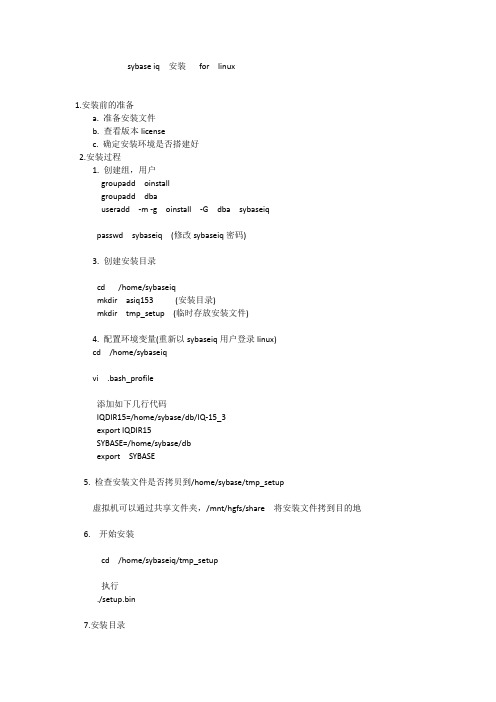
sybase iq 安装for linux1.安装前的准备a. 准备安装文件b. 查看版本licensec. 确定安装环境是否搭建好2.安装过程1. 创建组,用户groupadd oinstallgroupadd dbauseradd -m -g oinstall -G dba sybaseiqpasswd sybaseiq (修改sybaseiq密码)3. 创建安装目录cd /home/sybaseiqmkdir asiq153 (安装目录)mkdir tmp_setup (临时存放安装文件)4. 配置环境变量(重新以sybaseiq用户登录linux)cd /home/sybaseiqvi .bash_profile添加如下几行代码IQDIR15=/home/sybase/db/IQ-15_3export IQDIR15SYBASE=/home/sybase/dbexport SYBASE5. 检查安装文件是否拷贝到/home/sybase/tmp_setup虚拟机可以通过共享文件夹,/mnt/hgfs/share 将安装文件拷到目的地6. 开始安装cd /home/sybaseiq/tmp_setup执行./setup.bin7.安装目录在安装过程中会询问你要将sybase iq安装在那个目录下选择/home/sybaseiq/asiq153 按确定继续向下安装3.安装成功后要做的事情1.执行下列命令:[sybaseiq@localhost bin64]$ . $SYBASE/IQ-15_3/IQ-15_3.sh也可以执行:cat IQ-15.3.sh >> .bash_profile也可以将执行IQ-15_3.sh 写在sy.sh 里每次启动机器自动执行(root 用户)pwd/root[root@redflag11012601 ~]# vi sy.shexport SYBASE=/opt/sybase. $SYBASE/IQ-15_2/IQ-15_2.sh2.创建demo库cd /home/sybaseiq/asiq153/IQ-15_3/demo执行下列命令./mkiqdemo.sh3.启动数据库进入bin64目录下(不一定要进入该目录下):/home/sybaseiq/asiq153/IQ-15_3/bin64执行以下命令启动demo数据库[sybaseiq@localhost bin64]$ start_iq /home/sybaseiq/asiq153/IQ-15_3/demo/iqdemo.db方法一也可以使用带参数配置文件来启动数据库start_iq @配置文件路径及其配置文件名称数据库路径及其数据库名称方法二进入bin64 目录/home/sybaseiq/asiq153/IQ-15_3/bin64执行如下命令[sybaseiq@localhost bin64]$ start_iq @/home/sybaseiq/asiq153/IQ-15_3/demo/iqdemo.cfg /home/sybaseiq/asiq153/IQ-15_3/demo/iqdemo.db方法三:进入目录/home/sybaseiq/asiq153/IQ-15_3/bin64执行start_iq -n 数据库名称如:iqdemo或执行start_iq -n 数据库文件名称如:iqdemo.db4. 关闭数据库进入bin64目录下:/home/sybaseiq/asiq153/IQ-15_3/bin64执行以下命令启动demo数据库[sybaseiq@localhost bin64]$ stop_iq----------------------------------连接数据库---------------------------------------------------dbisql -c " uid=DBA; pwd=sql; eng=iqdemo" -nogui-----------------------------------------------------------------------------------------要连接数据库需要关掉防火墙------------------------------------------root 用户下: service iptables stop----------------------------------------------------------------------------------------------------------------------------------------------------------启动,停止agent---代理--------------------------------------- 1。
小型机安装SYBASE IQ流程
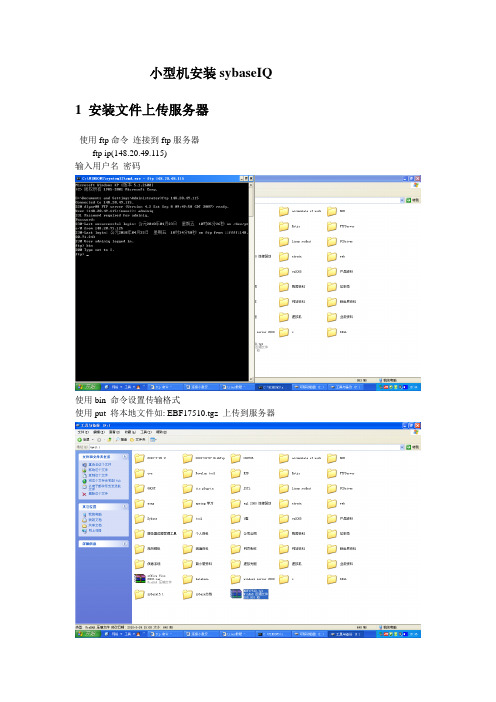
小型机安装sybaseIQ 1 安装文件上传服务器使用ftp命令连接到ftp服务器ftp ip(148.20.49.115)输入用户名密码使用bin 命令设置传输格式使用put 将本地文件如: EBF17510.tgz 上传到服务器在服务器上查看上传文件:使用gunzip 命令解压tzg文件gunzip EBF17510.tzg生成.tar 文件如: EBF17510.tar 文件使用tar 命令解压.tar 文件tar –xvf EBF17510.tar生成ebf17510文件2 安装XManager点击setup.exe 文件开始安装.点击下一步.到完成3.远程小型机上安装sybaseIQ1.登陆小型机:在DOS下使用telnet IP(148.20.49.115) 连接上小型机。
也可以使用其他远程连接工具.使用用户名及密码登陆到此界面:export SYBASE =sybaseiq安装目录;export DISPLAY=ip:0.0 (0.0表示已图形界面显示)1.找到s y b a s e I Q安装目录,运行../s e t u p A I X64开启XManager图像工具选择passive2.开始安装sybaseIQ安装sybaseIQ选择安装路劲:选择版本查看安装协议安装完成后配置.cfg 文件.如果没有此文件则建立 XXXX.cfg 文件在sybase 安装目录下启动sheel 脚步.位于安装目录/IQ-15_1/IQ-15_1.sh 文件Unix 运行语法 . /安装目录/IQ-15_1/IQ-15_1.sh如果是在当前目录则运行. ./IQ-15_1.sh如何要在每次启动时自动运行此shell脚本.可将此脚本加入.profile文件中使用vi 编辑器编辑此脚本配置如图.中/path_iq/test4/IQ-15_1/IQ-15_1.sh使用start_iq –n 服务名–gu utility_db启动sybase 空库后建立自己的数据库1.可以图形工具,如果安装了客户端工具在dos 下使用dbisql –c “uid=用户名;pwd=密码;links=tcpip{host=IP;port}”使用界面工具建库:建库语句:Create Database '/home/sybase/dbfile/test.db' COLLATION 'EUC_CHINA'Blank Padding ONJava onJCONNECT onPage Size 4096IQ Page Size 65536Log On '/home/sybase/dbfile/test.log'IQ Path '/home/sybase/dbfile/test.iq'IQ Size 200Message Path '/home/sybase/dbfile/test.iqmsg' Temporary Path '/home/sybase/dbfile/test.iqtmp' Temporary Size 50如图:选中要执行语句,按F9执行.2.使用非图像化工具建库在dos 下使用dbisql –c “uid=用户名;pwd=密码;links=tcpip{host=IP;port} -nogui”在字符使用此命令建库: Create Database '/home/sybase/dbfile/test.db'COLLATION 'EUC_CHINA'Blank Padding ONJava onJCONNECT onPage Size 4096IQ Page Size 65536Log On '/home/sybase/dbfile/test.log'IQ Path '/home/sybase/dbfile/test.iq'IQ Size 200Message Path '/home/sybase/dbfile/test.iqmsg'Temporary Path '/home/sybase/dbfile/test.iqtmp'Temporary Size 503 安装文件上传服务器使用ftp命令连接到ftp服务器ftp ip(148.20.49.115)使用put 将本地文件如: EBF17510.tgz 上传到服务器在服务器上查看上传文件:使用gunzip 命令解压tzg文件gunzip EBF17510.tzg生成.tar 文件如: EBF17510.tar 文件使用tar 命令解压.tar 文件tar –xvf EBF17510.tar生成ebf17510文件。
Sybase安装
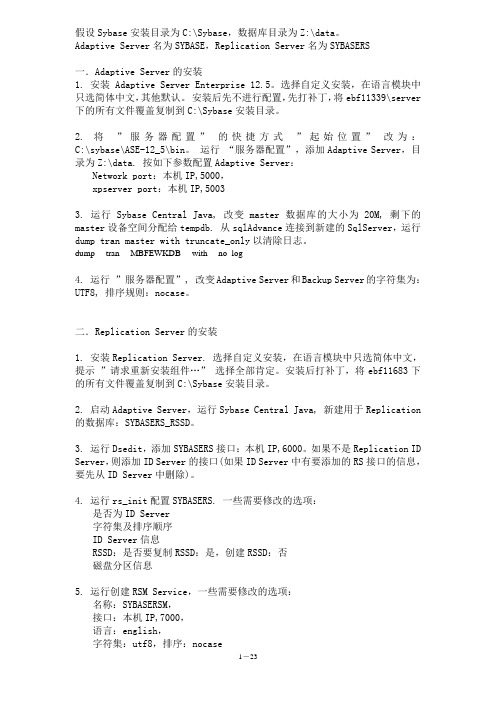
假设Sybase安装目录为C:\Sybase,数据库目录为Z:\data。
Adaptive Server名为SYBASE,Replication Server名为SYBASERS一.Adaptive Server的安装1. 安装Adaptive Server Enterprise 12.5。
选择自定义安装,在语言模块中只选简体中文,其他默认。
安装后先不进行配置,先打补丁,将ebf11339\server 下的所有文件覆盖复制到C:\Sybase安装目录。
2. 将”服务器配置”的快捷方式”起始位置”改为:C:\sybase\ASE-12_5\bin。
运行“服务器配置”,添加Adaptive Server,目录为Z:\data. 按如下参数配置Adaptive Server:Network port:本机IP,5000,xpserver port:本机IP,50033. 运行Sybase Central Java, 改变master数据库的大小为20M, 剩下的master设备空间分配给tempdb. 从sqlAdvance连接到新建的SqlServer,运行dump tran master with truncate_only以清除日志。
dump tran MBFEWKDB with no_log4. 运行”服务器配置”, 改变Adaptive Server和Backup Server的字符集为:UTF8, 排序规则:nocase。
二.Replication Server的安装1. 安装Replication Server. 选择自定义安装,在语言模块中只选简体中文,提示”请求重新安装组件…”选择全部肯定。
安装后打补丁,将ebf11683下的所有文件覆盖复制到C:\Sybase安装目录。
2. 启动Adaptive Server,运行Sybase Central Java, 新建用于Replication 的数据库:SYBASERS_RSSD。
Sybase IQ 12.7 安装和配置指南[WINDOWS]
![Sybase IQ 12.7 安装和配置指南[WINDOWS]](https://img.taocdn.com/s3/m/47f0856e58fafab069dc02eb.png)
安装和配置指南Sybase® IQ12.7[ WINDOWS]文档 ID:DC00950-01-1270-01最后修订日期: 2008 年 2 月版权所有 © 1991-2008 Sybase, Inc. 保留所有权利。
除非新版本或技术声明中另有说明,否则本出版物适用于 Sybase 软件及所有后续版本。
本文档中的信息如有更改,恕不另行通知。
本出版物中描述的软件按许可协议提供,其使用或复制必须符合许可条款。
要订购其它文档,美国和加拿大的客户请拨打客户服务部门电话 (800) 685-8225 或发传真至 (617) 229-9845。
持有美国许可协议的其它国家/地区的客户可通过上述传真号码与客户服务部门联系。
所有其它国际客户请与 Sybase 子公司或当地分销商联系。
仅在软件的定期发布日期提供升级内容。
未经 Sybase, Inc. 的事先书面许可,不得以任何形式、任何手段(电子的、机械的、手工的、光学的或其它手段)复制、传播或翻译本手册的任何部分。
可在位于 /detail?id=1011207的 Sybase 商标页中查看 Sybase 商标。
Sybase 和所列标记均为 Sybase, Inc. 的商标。
®表示已在美国注册。
Java 和基于 Java 的所有标记都是 Sun Microsystems, Inc. 在美国和其它国家/地区的商标或注册商标。
Unicode 和 Unicode 徽标是 Unicode, Inc. 的注册商标。
本出版物中使用的所有其他公司名称和产品名称可能是其各自公司的商标或注册商标。
政府使用、复制或公开本软件受 DFARS 52.227-7013 中的附属条款 (c)(1)(ii)(针对国防部)和 FAR 52.227-19(a)-(d)(针对非军事机构)条款的限制。
Sybase, Inc., One Sybase Drive, Dublin, CA 94568.目录关于本手册 (v)第1章准备安装 (1)Sybase IQ 版本 (1)Sybase IQ 组件 (2)系统要求 (2)配置建议 (3)交换空间 (4)RAM (4)调整操作系统配置 (4)设置原始设备以进行 Multiplex 访问 (4)选择文件位置 (6)安装 Sybase IQ Server 之前 (8)第2章安装 Sybase IQ (15)安装概述 (15)安装 Sybase IQ Extended Enterprise Edition (16)安装 Sybase IQ Enterprise Edition (23)安装 Sybase IQ Developer’s Kit (23)运行 Sybase IQ (24)第3章安装 Sybase IQ 客户端组件 (27)在 Linux 上安装客户端组件 (27)在 Windows 上安装客户端组件 (32)安装 Sybase IQ 客户端组件之前 (33)安装 Sybase IQ Extended Enterprise Client (34)安装 Sybase IQ 网络客户端 (37)在没有用户交互的情况下安装 (38)安装和配置指南iii目录第4章迁移数据 (41)升级非 Multiplex 数据库 (42)关闭服务器 (42)安装 IQ (42)启动服务器 (43)升级数据库 (43)实施参照完整性 (44)升级后检验数据库 (45)升级后备份数据库 (45)升级之后 (45)运行混合版本 Multiplex (46)将 12.5 Multiplex 数据库升级至 12.7 (47)将 12.6 Multiplex 数据库升级至 12.7 (50)将数据库迁移至 64 位系统 (52)升级 Sybase IQ ETL (52)仅升级 Sybase IQ ETL Server 版本 (52)升级 Sybase IQ ETL Development (54)跨硬件平台进行迁移 (54)第5章配置 Sybase IQ (57)配置 Sybase IQ Server (57)安装 Sybase IQ 以用作服务 (59)配置备份设备 (61)配置客户端连接 (62)使用 JDBC 连接 (62)使用 ODBC 连接 (63)使用 OLE DB 连接 (71)使用 Open Client 连接 (71)在同一系统中运行客户端和服务器 (74)IQ 服务器的网络问题 (74)索引 (77)iv Sybase IQ安装和配置指南v关于本手册主题本《Sybase IQ 安装和配置指南》(适用于 Windows )手册提供下列相关说明:• 安装 Sybase ® IQ 和 Sybase IQ ETL Server • 安装 Sybase IQ 网络客户端和 Sybase IQ ETL Development • 迁移 Sybase IQ 数据• 配置 Sybase IQ 和操作系统读者本指南的目标读者是系统管理员、经理或参与 Sybase IQ 安装的任何人员。
Sybase-iq数据库函数整理文档
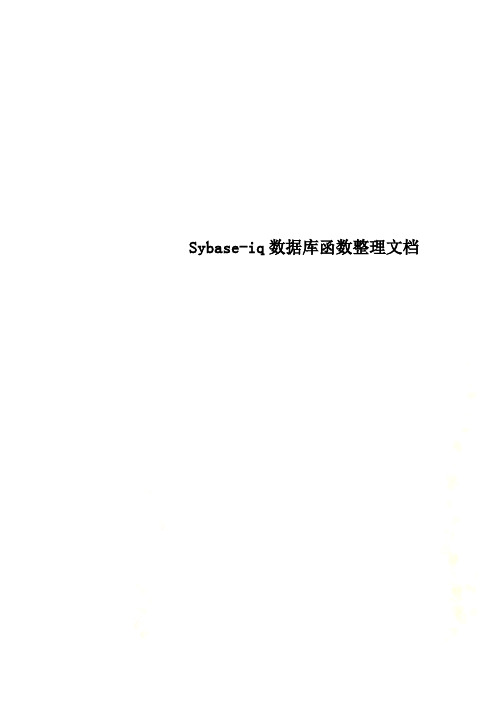
Sybase-iq数据库函数整理文档Sybase iq 数据库函数总结建数据库脚本:CREATE DATABASE 'e:\Program Files\Sybase\ASIQ-12_7\myiq\myiq.db'TRANSACTION LOG ONCOLLATION '936ZHO'PAGE SIZE 4096JAVA ONJCONNECT ONCASE RESPECTPASSWORD CASE RESPECTIQ PATH 'myiq.iq'IQ SIZE 100IQ PAGE SIZE 131072TEMPORARY PATH 'myiq.iqtmp'TEMPORARY SIZE 10SET OPTION public.MINIMIZE_STORAGE = ON ;这个可以在数据库中设置一下,这样减轻字段存储空间的压力--select * from all_ind_columns where table_name='TB_CM_SERV' and table_owner='IODATA_GZ';数据文件的使用率:Create procedure myspace()BeginDeclare mt unsigned bigint;Declare mu unsigned bigint;Declare tt unsigned bigint;Declare tu unsigned bigint;Call sp_iqspaceused (mt,mu,tt,tu);Select cast(mt/1024 as unsigned bigint) as mainMB,Cast(mu/1024 as unsigned bigint) as mainusedMB,Mu*100/mt as mainPerCent,Cast(tt/1024 as unsigned bigint) as tempMB,Cast(tu/1024 as unsigned bigint) as tempusedMB,Tu*100/tt as tempPerCent;End一、数据类型1.1 日期及时间数据类型DATE 日历日期,如年、月、日。
sybase iq 安装教程
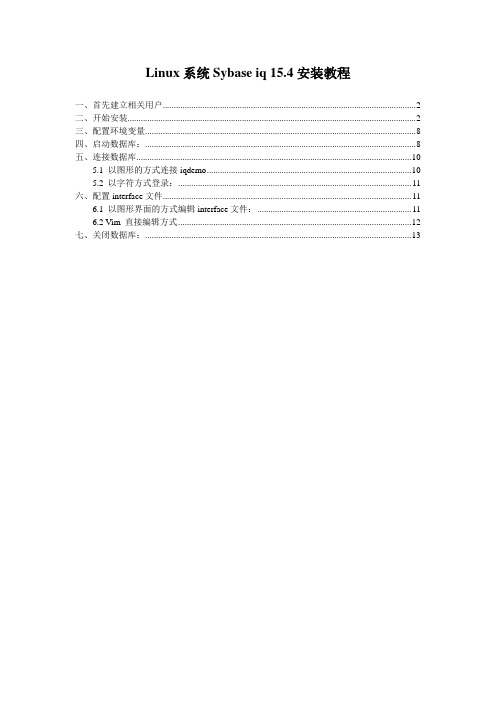
Linux系统Sybase iq 15.4安装教程一、首先建立相关用户 (2)二、开始安装 (2)三、配置环境变量 (8)四、启动数据库: (8)五、连接数据库 (10)5.1 以图形的方式连接iqdemo (10)5.2 以字符方式登录: (11)六、配置interface文件 (11)6.1 以图形界面的方式编辑interface文件: (11)6.2 Vim 直接编辑方式 (12)七、关闭数据库: (13)一、首先建立相关用户[root@class155 tmp]# xhost +access control disabled, clients can connect from any host [root@class155 tmp]# su - sybiq二、开始安装[sybiq@class155 ~]$ ./setup.binPreparing to install...Extracting the JRE from the installer archive...Unpacking the JRE...Extracting the installation resources from the installer archive... Configuring the installer for this system's environment...Launching installer...弹出界面:图1.1图1.2图1.3图1.4图1.5 选择典型安装图1.6图1.7图1.8图1.9图1.10图1.11三、配置环境变量[sybiq@class155 asiq154]$ cd IQ-15_4/[sybiq@class155 IQ-15_4]$ lsbin64 install IQ-15_4.sh lib64 lsunload samples sdk Sysam unload demo IQ-15_4.csh java logfiles res scripts shared tix[sybiq@class155 IQ-15_4]$ cat IQ-15_4.sh >>/disk1/sybiq/.bash_profilesybiq@class155 IQ-15_4]$ cd demo/[sybiq@class155 demo]$ lsadata demodata dqpdata.sql dqpquery.sql mkasiqdemo.sql mkiqdemo.sh mkiqdemo.sql [sybiq@class155 demo]$ pwd/disk1/sybiq/asiq154/IQ-15_4/demo四、启动数据库:[sybiq@DB1 demo]$ start_iq @iqdemo.cfg iqdemo.dbStarting server DB1_iqdemo on DB1 at port 2638 (01/10 09:46:48)Run Directory : /sybiq/asiq154/IQ-15_4/demoServer Executable : /sybiq/asiq154/IQ-15_4/bin64/iqsrv15Server Output Log : /sybiq/asiq154/IQ-15_4/logfiles/DB1_iqdemo.0001.srvlogServer Version : 15.4.0.3019/ESD 2Open Client Version : N/AUser Parameters : '@iqdemo.cfg' 'iqdemo.db'Default Parameters : -ti 4400 -gn 25I. 01/10 09:46:51。
Sybase数据库安装说明

Sybase服务器的安装步骤Sybase服务器的安装包括两个部分●安装12.5.2版本●在12.5.2版本的基础上升级至12.5.3以下是Sybase 12.5.2的安装步骤:首先将分行提供的12.5.2包解压图1找到setup.exe 运行此程序。
在安装向导中(图2),点击【下一步】图3图3中,选择协议显示语言—中华人民共和国(PRC),选中“我同意适用于指定的安装地点的Sybase许可证条款“,点击【下一步】在图4中,选择安装目录,如C:\Sybase目录,点击【下一步。
】如果目录中的文件夹不存在,会弹出提示框,此时只需点击【是】即可(如图5)图6在选择安装类型界面(默认是[典型]),选中[完全]后(一定要选“完全”安装,否则打印系统无法连接数据库),点击【下一步】(如图6)图7图7中,界面显示所有的安装信息,包括安装位置和所选的功能部件,直接点击【下一步】即可图8显示安装进度(如图8)。
这时程序正在安装,尽量不要动电脑,等程序安装完毕。
程序已经安装完毕,点击“下一步”图9图9中,点击取消所有的配置选项(默认为全部选中状态,在安装阶段,不需配置任何服务器,所以要全部勾掉)点击【下一步】如图10,安装完成,点击【完成】离开。
Sybase 12.5.2安装完后,升级安装12.5.3,方法如下:图11在该文件夹下,双击其中的Setup.exe,如图11图12进入安装向导后,点击【下一步】(如图12)图13如图13,选择用于显示用户许可协议的语言—中华人民共和国(PRC),选中“我同意适用于指定的安装地点的Sybase许可证条款”,点击【下一步】在图14中,目标目录要和12.5.2的安装目录一致:如C:\Sybase,点击【下一步】图15中,提示是否允许替换该目录的早期版本,点击【是】图16界面中显示安装信息,直接点击【下一步】即可。
图17显示安装进度,完成后点击【下一步】图18中显示安装完成,直接点击【下一步】点击【完成】,程序成功升级为12.5.3版本,数据库服务器安装结束。
sybaseiq命令行安装
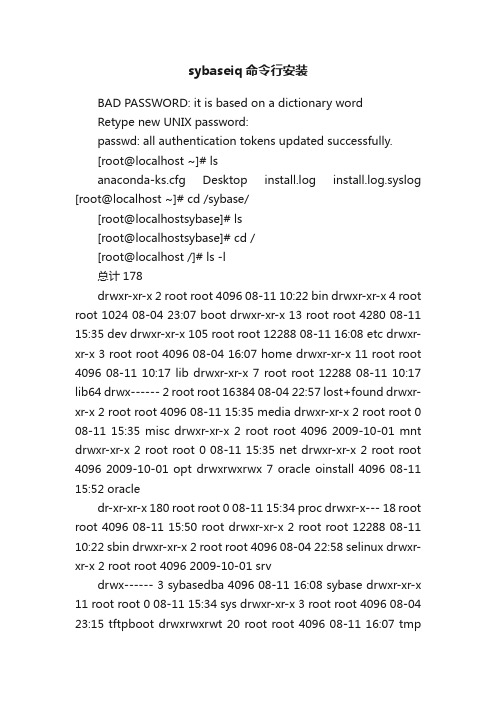
sybaseiq命令行安装BAD PASSWORD: it is based on a dictionary wordRetype new UNIX password:passwd: all authentication tokens updated successfully.[root@localhost ~]# lsanaconda-ks.cfg Desktop install.log install.log.syslog [root@localhost ~]# cd /sybase/[root@localhostsybase]# ls[root@localhostsybase]# cd /[root@localhost /]# ls -l总计178drwxr-xr-x 2 root root 4096 08-11 10:22 bin drwxr-xr-x 4 root root 1024 08-04 23:07 boot drwxr-xr-x 13 root root 4280 08-11 15:35 dev drwxr-xr-x 105 root root 12288 08-11 16:08 etc drwxr-xr-x 3 root root 4096 08-04 16:07 home drwxr-xr-x 11 root root 4096 08-11 10:17 lib drwxr-xr-x 7 root root 12288 08-11 10:17 lib64 drwx------ 2 root root 16384 08-04 22:57 lost+found drwxr-xr-x 2 root root 4096 08-11 15:35 media drwxr-xr-x 2 root root 0 08-11 15:35 misc drwxr-xr-x 2 root root 4096 2009-10-01 mnt drwxr-xr-x 2 root root 0 08-11 15:35 net drwxr-xr-x 2 root root 4096 2009-10-01 opt drwxrwxrwx 7 oracle oinstall 4096 08-11 15:52 oracledr-xr-xr-x 180 root root 0 08-11 15:34 proc drwxr-x--- 18 root root 4096 08-11 15:50 root drwxr-xr-x 2 root root 12288 08-11 10:22 sbin drwxr-xr-x 2 root root 4096 08-04 22:58 selinux drwxr-xr-x 2 root root 4096 2009-10-01 srvdrwx------ 3 sybasedba 4096 08-11 16:08 sybase drwxr-xr-x 11 root root 0 08-11 15:34 sys drwxr-xr-x 3 root root 4096 08-04 23:15 tftpboot drwxrwxrwt 20 root root 4096 08-11 16:07 tmpdrwxr-xr-x 15 root root 4096 08-04 23:01 usr drwxr-xr-x 26 root root 4096 08-04 23:50 var [root@localhost /]# su - sybase [sybase@localhost ~]$ ls[sybase@localhost ~]$ ls -l总计0[sybase@localhost ~]$ mkdir asiq15_4[sybase@localhost ~]$ ls -l总计4drwxr-xr-x 2 sybasedba 4096 08-11 16:09 asiq15_4 [sybase@localhost ~]$ mkdir soft[sybase@localhost ~]$ ls -l总计8drwxr-xr-x 2 sybasedba 4096 08-11 16:09 asiq15_4drwxr-xr-x 2 sybasedba 4096 08-11 16:09 soft[sybase@localhost ~]$ cd soft/[sybase@localhost soft]$ lsiq154_LinuxAMD64.zip[sybase@localhost soft]$ unzip iq154_LinuxAMD64.zipArchive: iq154_LinuxAMD64.zipcreating: archives/creating: archives/conn_add_lm/creating: archives/conn_add_lm/archives/extracting:archives/conn_add_lm/archives/comp_size.properties inflating: archives/conn_add_lm/setup.bincreating: archives/conn_lm/creating: archives/conn_lm/archives/extracting: archives/conn_lm/archives/comp_size.properties inflating: archives/conn_lm/setup.bincreating: archives/iq_client_common/inflating: archives/iq_client_common/setup.bincreating: archives/iq_client_common/archives/extracting:archives/iq_client_common/archives/comp_size.properties creating: archives/shared_lib/creating: archives/shared_lib/archives/extracting:archives/shared_lib/archives/comp_size.properties inflating: archives/shared_lib/setup.bincreating: archives/iq_client_web/inflating: archives/iq_client_web/setup.bincreating: archives/iq_client_web/archives/extracting:archives/iq_client_web/archives/comp_size.properties creating: archives/iq_shared/inflating: archives/iq_shared/setup.bincreating: archives/iq_shared/archives/extracting:archives/iq_shared/archives/comp_size.properties creating: archives/iq_odbc/inflating: archives/iq_odbc/setup.bincreating: archives/iq_odbc/archives/extracting: archives/iq_odbc/archives/comp_size.properties creating: archives/iq_plugin/inflating: archives/iq_plugin/setup.bincreating: archives/iq_plugin/archives/extracting: archives/iq_plugin/archives/comp_size.properties creating: archives/iq_server/inflating: archives/iq_server/setup.binextracting: archives/iq_server/archives/comp_size.propertiescreating: archives/jconnect7/creating: archives/jconnect7/archives/extracting:archives/jconnect7/archives/comp_size.properties inflating: archives/jconnect7/setup.bincreating: archives/jre6/creating: archives/jre6/archives/extracting: archives/jre6/archives/comp_size.properties creating: archives/jre6/Disk1/creating: archives/jre6/Disk1/InstData/inflating: archives/jre6/Disk1/InstData/setup.bininflating: archives/jre6/Disk1/InstData/Resource1.zipinflating: archives/jre6/Disk1/InstData/MediaId.properties creating: archives/lang/creating: archives/lang/archives/extracting: archives/lang/archives/comp_size.properties inflating: archives/lang/setup.bincreating: archives/open_client/creating: archives/open_client/archives/extracting:archives/open_client/archives/comp_size.properties inflating: archives/open_client/setup.bincreating: archives/sysam_server/creating: archives/sysam_server/archives/extracting:archives/sysam_server/archives/comp_size.properties creating: archives/sysam_server/Disk1/creating: archives/sysam_server/Disk1/InstData/inflating: archives/sysam_server/Disk1/InstData/setup.bin inflating: archives/sysam_server/Disk1/InstData/Resource1.zipinflating:archives/sysam_server/Disk1/InstData/MediaId.properties inflating: archives/sysam_server/setup.bininflating: archives/sysam_server/SySAMLicenseServer.lic creating: archives/sysam_util/creating: archives/sysam_util/archives/extracting:archives/sysam_util/archives/comp_size.properties creating: archives/sysam_util/Disk1/creating: archives/sysam_util/Disk1/InstData/inflating: archives/sysam_util/Disk1/InstData/setup.bin inflating: archives/sysam_util/Disk1/InstData/Resource1.zip inflating: archives/sysam_util/Disk1/InstData/MediaId.properties inflating: archives/sysam_util/setup.bincreating: archives/sylapi/inflating: archives/sylapi/libsylapij.socreating: archives/locales/creating: archives/locales/unicode/sylapi/creating: archives/locales/unicode/sylapi/ko_KR/inflating: archives/locales/unicode/sylapi/ko_KR/sylapi.lcu creating: archives/locales/unicode/sylapi/en_US/inflating: archives/locales/unicode/sylapi/en_US/sylapi.lcu creating: archives/locales/unicode/sylapi/ja_JP/inflating: archives/locales/unicode/sylapi/ja_JP/sylapi.lcu creating: archives/locales/unicode/sylapi/pl_PL/inflating: archives/locales/unicode/sylapi/pl_PL/sylapi.lcu creating: archives/locales/unicode/sylapi/fr_FR/inflating: archives/locales/unicode/sylapi/fr_FR/sylapi.lcu creating: archives/locales/unicode/sylapi/de_DE/inflating: archives/locales/unicode/sylapi/de_DE/sylapi.lcucreating: archives/locales/unicode/sylapi/zh_CN/inflating: archives/locales/unicode/sylapi/zh_CN/sylapi.lcu creating: archives/locales/unicode/sylapi/es_ES/inflating: archives/locales/unicode/sylapi/es_ES/sylapi.lcu creating: archives/locales/unicode/sylapi/pt_PT/inflating: archives/locales/unicode/sylapi/pt_PT/sylapi.lcu creating: archives/locales/unicode/sylapi/th_TH/inflating: archives/locales/unicode/sylapi/th_TH/sylapi.lcu creating: archives/scc_server/creating: archives/scc_server/archives/extracting:archives/scc_server/archives/comp_size.properties creating: archives/scc_server/Disk1/creating: archives/scc_server/Disk1/InstData/inflating:archives/scc_server/Disk1/InstData/MediaId.properties inflating: archives/scc_server/Disk1/InstData/Resource1.zip inflating: archives/scc_server/Disk1/InstData/setup.bin creating: archives/iq_agent/inflating: archives/iq_agent/setup.bincreating: archives/iq_agent/archives/extracting: archives/iq_agent/archives/comp_size.properties creating: archives/iqmap/creating: archives/iqmap/archives/extracting: archives/iqmap/archives/comp_size.properties creating: archives/iqmap/Disk1/creating: archives/iqmap/Disk1/InstData/inflating: archives/iqmap/Disk1/InstData/MediaId.properties inflating: archives/iqmap/Disk1/InstData/Resource1.zip inflating: archives/iqmap/Disk1/InstData/setup.bincreating: archives/thirdparty/inflating: archives/thirdparty/IQJFCBridge15-src.tar.gzinflating: archives/thirdparty/jfreechart-1.0.6-src.zipcreating: archives/ThirdPartyLegal/inflating:archives/ThirdPartyLegal/SybaseIQ.15.4.FreeDownloadCompone ntList.pdf inflating: archives/ThirdPartyLegal/SybaseIQ.15.4.FreeDownloadT ermsMas terList.pdf inflating: archives/ThirdPartyLegal/SybaseIQ.15.4.x.FreeDownloadTerms.p df inflating: archives/SySAMLicenseInfo.xmlinflating: installer.propertiesinflating: readme.txtinflating: readme_ja.txtinflating: readme_zh.txtinflating: setup.bincreating: sysam_utilities/creating: sysam_utilities/bin/inflating: sysam_utilities/bin/cpuinfoinflating: sysam_utilities/bin/sysamcapinflating: sysam_utilities/bin/lmutilcreating: sysam_utilities/licenses/creating: sysam_utilities/locales/creating: sysam_utilities/locales/unicode/creating: sysam_utilities/locales/unicode/sylapi/creating: sysam_utilities/locales/unicode/sylapi/pt_pt/inflating:sysam_utilities/locales/unicode/sylapi/pt_pt/sylapi.lcu creating: sysam_utilities/locales/unicode/sylapi/pl_pl/inflating:creating: sysam_utilities/locales/unicode/sylapi/th_th/ inflating:sysam_utilities/locales/unicode/sylapi/th_th/sylapi.lcu creating: sysam_utilities/locales/unicode/sylapi/ko_kr/ inflating:sysam_utilities/locales/unicode/sylapi/ko_kr/sylapi.lcu creating: sysam_utilities/locales/unicode/sylapi/es_es/ inflating:sysam_utilities/locales/unicode/sylapi/es_es/sylapi.lcu creating: sysam_utilities/locales/unicode/sylapi/ja_jp/ inflating:sysam_utilities/locales/unicode/sylapi/ja_jp/sylapi.lcu creating: sysam_utilities/locales/unicode/sylapi/en_us/ inflating:sysam_utilities/locales/unicode/sylapi/en_us/sylapi.lcu creating: sysam_utilities/locales/unicode/sylapi/fr_fr/inflating:sysam_utilities/locales/unicode/sylapi/fr_fr/sylapi.lcu creating: sysam_utilities/locales/unicode/sylapi/de_de/ inflating:sysam_utilities/locales/unicode/sylapi/de_de/sylapi.lcu creating: sysam_utilities/locales/unicode/sylapi/zh_cn/ inflating:sysam_utilities/locales/unicode/sylapi/zh_cn/sylapi.lcu creating: sysam_utilities/locales/unicode/sylapi/en_US/ inflating:sysam_utilities/locales/unicode/sylapi/en_US/sylapi.lcu creating: sysam_utilities/locales/unicode/sylapi/es_ES/ inflating:creating: sysam_utilities/locales/unicode/sylapi/fr_FR/inflating:sysam_utilities/locales/unicode/sylapi/fr_FR/sylapi.lcu creating: sysam_utilities/locales/unicode/sylapi/ja_JP/inflating:sysam_utilities/locales/unicode/sylapi/ja_JP/sylapi.lcu creating: sysam_utilities/locales/unicode/sylapi/ko_KR/inflating:sysam_utilities/locales/unicode/sylapi/ko_KR/sylapi.lcu creating: sysam_utilities/locales/unicode/sylapi/pl_PL/inflating:sysam_utilities/locales/unicode/sylapi/pl_PL/sylapi.lcu creating: sysam_utilities/locales/unicode/sylapi/pt_PT/inflating:sysam_utilities/locales/unicode/sylapi/pt_PT/sylapi.lcu creating: sysam_utilities/locales/unicode/sylapi/th_TH/inflating:sysam_utilities/locales/unicode/sylapi/th_TH/sylapi.lcu creating: sysam_utilities/locales/unicode/sylapi/zh_CN/inflating:sysam_utilities/locales/unicode/sylapi/zh_CN/sylapi.lcu creating: sysam_utilities/locales/unicode/sylapi/de_DE/inflating:sysam_utilities/locales/unicode/sylapi/de_DE/sylapi.lcu [sybase@localhost soft]$ ls -l总计732456drwxrwxrwx 24 sybasedba 4096 2011-11-11 archives-rwxrwxrwx 1sybasedba 1898 2011-11-11 installer.properties-rw-r--r-- 1 sybasedba 701346309 08-11 16:16 iq154_LinuxAMD64.zip-rwxrwxrwx 1sybasedba 287 2011-11-11 readme_ja.txt-rwxrwxrwx 1sybasedba 317 2011-11-11 readme.txt-rwxrwxrwx 1sybasedba 180 2011-11-11 readme_zh.txt-rwxrwxrwx 1sybasedba 47911599 2011-11-11 setup.bindrwxrwxrwx 5sybasedba 4096 2012-02-10 sysam_utilities[sybase@localhost soft]$ ./setup.binPreparing to install...Extracting the JRE from the installer archive...Unpacking the JRE...Extracting the installation resources from the installer archive...Configuring the installer for this system's environment...Launching installer...Graphical installers are not supported by the VM. The console mode will be used instead... Preparing CONSOLE Mode Installation...====================================== ========================================= 选择区域设置...---------1- English->2- 简体中文选择区域设置号码: 2====================================== ========================================= Sybase IQ Server 套件(created with InstallAnywhere)-------------------------------------------------------------------------------====================================== ========================================= 标题--CONSOLE请按键继续:====================================== ========================================= 简介--InstallAnywhere将指导您完成Sybase IQ Server 套件15.4 (64-bit) 的安装。
SybaseIQ说明手册
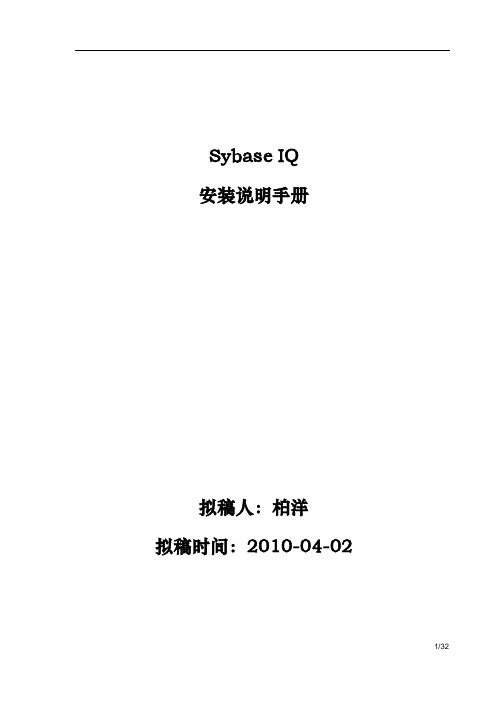
Sybase IQ安装说明手册拟稿人:柏洋拟稿时间:2010-04-02目录§1SYBASE IQ产品使用 (3)§1.1安装S YBASE IQ12.6S ERVER端 (3)§1.2安装S YBASE IQ12.6C LIENT端 (11)§1.3卸载S YBASE IQ (18)§1.4S YBASE IQ ODBC数据源的配置 (20)§1.5S YBASE IQ数据库管理 (25)§1.5.1Sybase IQ数据库结构 (25)§1.5.2创建Sybase IQ数据库 (26)§1.5.3删除Sybase IQ数据库 (26)§1.5.4创建Sybase IQ数据库空间 (26)§1.5.5删除Sybase IQ数据库空间 (27)§1.6启动S YBASE IQ服务器 (27)§2使用SYBASE IQ12.6工具 (28)§2.1使用I NTERACTIVE SQL J A V A (28)§2.1.1通过DOS直接进入Interactive SQL Java (28)§2.1.2通过开始菜单直接进入Interactive SQL Java (28)§2.2使用S YBASE C ENTRAL J A V A E DITION (30)§1Sybase IQ产品使用§1.1安装Sybase IQ 12.6 Server端1.找到安装文件的目录:F:\sybase\安装介质\SybaseIQ software\server(我的安装文件的目录),点击setup.exe;2.如果安装机器配置较低,安装界面打开的速度较慢。
进入如下的安装界面3.点击NEXT,出现选择语言界面,选择Peoples Republic of China(PRC);选择I accept the terms of this agreement。
sybase安装说明
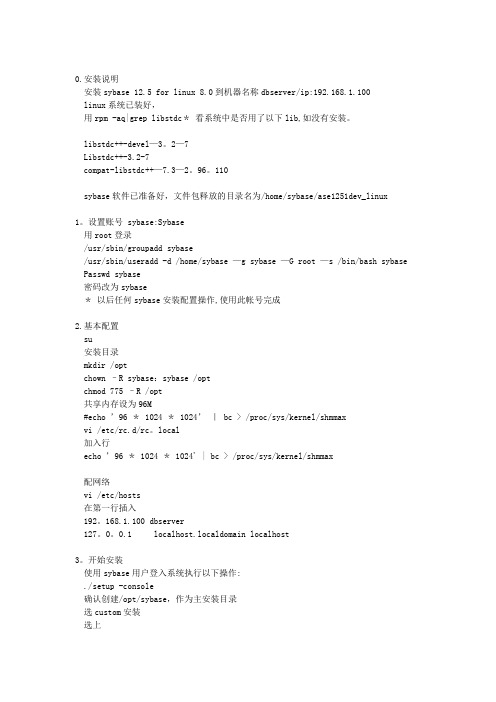
0.安装说明安装sybase 12.5 for linux 8.0到机器名称dbserver/ip:192.168.1.100linux系统已装好,用rpm -aq|grep libstdc*看系统中是否用了以下lib,如没有安装。
libstdc++-devel—3。
2—7Libstdc++-3.2-7compat-libstdc++—7.3—2。
96。
110sybase软件已准备好,文件包释放的目录名为/home/sybase/ase1251dev_linux1。
设置账号 sybase:Sybase用root登录/usr/sbin/groupadd sybase/usr/sbin/useradd -d /home/sybase —g sybase —G root —s /bin/bash sybase Passwd sybase密码改为sybase*以后任何sybase安装配置操作,使用此帐号完成2.基本配置su安装目录mkdir /optchown –R sybase:sybase /optchmod 775 –R /opt共享内存设为96M#echo ’96 * 1024 *1024’ | bc > /proc/sys/kernel/shmmaxvi /etc/rc.d/rc。
local加入行echo ’96 * 1024 * 1024' | bc > /proc/sys/kernel/shmmax配网络vi /etc/hosts在第一行插入192。
168.1.100 dbserver127。
0。
0.1 localhost.localdomain localhost3。
开始安装使用sybase用户登入系统执行以下操作:./setup -console确认创建/opt/sybase,作为主安装目录选custom安装选上3. +[x] Language Modules下面的1. [x] Chinese Language Module一会就显示The installation was successful.4。
SybaseIQ说明手册
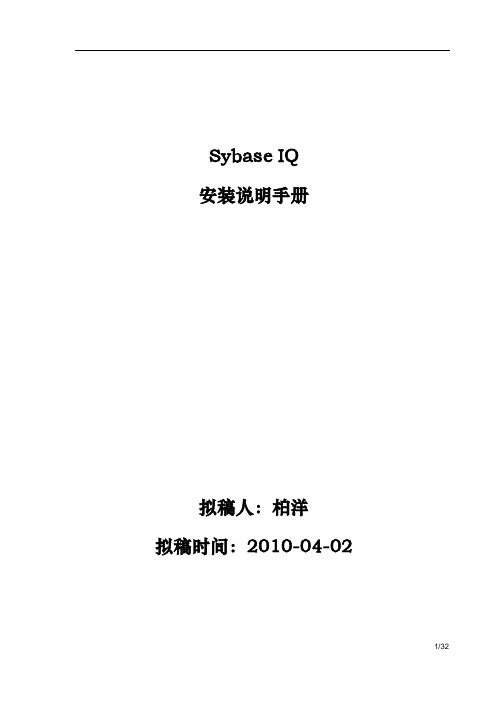
Sybase IQ安装说明手册拟稿人:柏洋拟稿时间:2010-04-02目录§1SYBASE IQ产品使用 (3)§1.1安装S YBASE IQ12.6S ERVER端 (3)§1.2安装S YBASE IQ12.6C LIENT端 (11)§1.3卸载S YBASE IQ (18)§1.4S YBASE IQ ODBC数据源的配置 (20)§1.5S YBASE IQ数据库管理 (25)§1.5.1Sybase IQ数据库结构 (25)§1.5.2创建Sybase IQ数据库 (26)§1.5.3删除Sybase IQ数据库 (26)§1.5.4创建Sybase IQ数据库空间 (26)§1.5.5删除Sybase IQ数据库空间 (27)§1.6启动S YBASE IQ服务器 (27)§2使用SYBASE IQ12.6工具 (28)§2.1使用I NTERACTIVE SQL J A V A (28)§2.1.1通过DOS直接进入Interactive SQL Java (28)§2.1.2通过开始菜单直接进入Interactive SQL Java (28)§2.2使用S YBASE C ENTRAL J A V A E DITION (30)§1Sybase IQ产品使用§1.1安装Sybase IQ 12.6 Server端1.找到安装文件的目录:F:\sybase\安装介质\SybaseIQ software\server(我的安装文件的目录),点击setup.exe;2.如果安装机器配置较低,安装界面打开的速度较慢。
进入如下的安装界面3.点击NEXT,出现选择语言界面,选择Peoples Republic of China(PRC);选择I accept the terms of this agreement。
Sybase 安装部署文档

第一章数据库安装系统环境:操作系统:win7。
数据库 Sybase 12.5.3。
1.解压ase1252_de_win.zip2.进入目录ase1252_de_win,点击setup.exe4.国别选择People’s Republic of China(RPC),点击“Next”:5.点击“Next”:7.选择Custom,点击Next:8 .选择ODBC,OLEDB,默认选项没有中文,需要选择中文组件,点击Next: 10.安装程序开始安装。
11安装完毕后,点击Next:13.点击Next:15.点击Finish重启完成安装。
第二章Create Adaptive Server1.开始-》程序-》Sybase-》Server Config点击Create Adaptive Server…-》输入Server名称,如“REYPC”,点击Coninue。
2.设置服务器页大小为16K为了适应应用,这里的页带下必须设置为16K,点击Continue,如下:3.设置Master设备大小设置Master设备大小和存放路径,点击Continue,进入下一步,如下:4.设置系统存储过程设置大小5.设置Phase Commit6.设置Adaptive Server选项[1]设置绑定的IP和端口点击“Command Line Parameters…”进行设置,如下图:点击OK,返回设置界面[2]配置默认的XP Server点击“Con figure Default XP Server…”进行设置,如下图:点击OK,返回设置界面[3]设置网络地址点击“Network Addresses…”进行设置,如下图:点击OK,返回设置界面点击Continue,等待几分钟Adaptive Server设置完成。
第三章Sybase adaptive server配置1.开始-》程序-》Sybase-》Server Config点击Config Adaptive Server…-》continted登陆sybase,sa初始密码为空2.选择language进行语言、字符集和排序设置2.1设置语言点击language下的add/remove,把chinese加入右边列表,如果在左边没有看到chinese,那就是在安装的时候没有选择chinese module。
Sybase IQ安装和配置.doc

Sybase IQ安装和配置上海贺普计算机科技有限公司2012年4月目录目录 (2)1SYBASE IQ数据库软件安装与配置 (3)1.1S YBASE IQ数据库安装 (3)1.1.1操作系统检查 (3)1.1.2修改IQ主存储及临时存储的裸盘权限 (3)1.1.3创建IQ主存储及临时存储的裸盘链接文件 (3)1.1.4安装IQ软件及补丁 (4)1.1.5创建应用数据库配置文件 (4)1.1.6启动无db的IQ数据库实例用于创建应用数据库 (5)1.2创建应用数据库 (5)1.2.1编写应用数据库创建SQL (5)1.2.2运行数据库创建的SQL文件 (5)1.2.3停止无db的数据库实例 (5)1.2.4启动数据库实例 (5)1.2.5添加主存储及临时存储设备 (6)1.3S YBASE IQ数据库配置 (6)1.3.1设置数据库选项 (6)1.4M ULTIPLEX架构的读节点创建(若需要) (7)1SYBASE IQ数据库软件安装与配置注:本文中涉及到的命令行均以HP_UX安腾平台为例。
不同操作系统的命令或管理方式可能稍有差异。
1.1 Sybase IQ数据库安装1.1.1 操作系统检查建立用户和组:用户名:sybiq组名:sybiqHome目录:/home/sybiq 文件系统大小:10G软件安装目录:/hom/sybiq数据库文件目录:/home/sybiqadm 属主为sybiq用户文件系统大小:10G验证已经安装必须的修补程序在 HP-UX 上运行 Sybase IQ 12.7 必须至少安装下列操作系统修补程序包和修补程序:• HP-UX 11.23 –修补程序级别 B.11.23.0512.034• HP-UXi 11.23 –修补程序级别 B.11.22.0306.4在 HP-UX 上运行 Sybase IQ 15 必须至少安装下列操作系统修补程序包和修补程序:•HP Itanium HP-UX 11.23 —最低修补程序级别 Jan-08还需要修补程序 PHCO_38273•HP Itanium HP-UX 11.31 —最低修补程序级别 Sep-07还需要修补程序 PHSS_372021.1.2 修改IQ主存储及临时存储的裸盘权限把用于IQ主存储及临时存储的裸盘的属主都改为sybiq 组:sybiq1.1.3 创建IQ主存储及临时存储的裸盘链接文件在应用数据库目录:/home/sybiqadm创建IQ主存储及临时存储的裸盘软链接文件。
SybaseIQ client端安装及配置
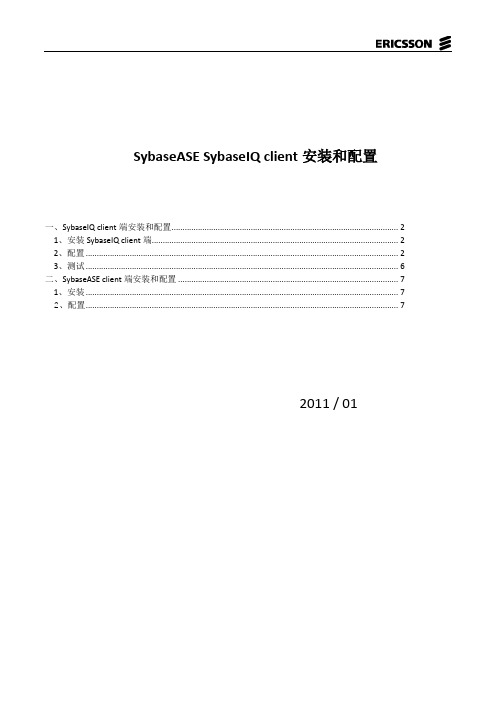
SybaseASE SybaseIQ client安装和配置一、SybaseIQ client端安装和配置 (2)1、安装SybaseIQ client端 (2)2、配置 (2)3、测试 (6)二、SybaseASE client端安装和配置 (7)1、安装 (7)2、配置 (7)2011 / 01一、SybaseIQ client端安装和配置1、安装SybaseIQ client端1.1、安装包:sybiqntwkclnt127win32_sybase_IQ_network_client.zip1.2、安装步骤:解开该压缩包,双击setup.exe注意:如果之前安装过sybase ASE的client端,有可能安装不成功!解决方法:卸掉sybase ASE client 端和之前安装的SybaseIQ client端,重新安装,先安装SybaseIQ client端,后安装sybase ASE client端。
2、配置2.1、如下图,进入ODBC界面2.2、点击‘add’2.3、选择‘Adaptive Server IQ’2.4、Data source name中输入苏州ENIQ的名字:szeniq2.5、User ID:dcbo Password:dcbo2.6、Server name:dwhdb Database name:dwhdb2.7、TCP/IP:host=10.39.136.14;port=2640,其余默认点击OK。
3、测试如下图,进入Interactive SQL ClassicODBC Data Source name:szeniq,点击OK在SQL Statements界面中输入一条查询语句,如下图,如有结果出来,则连接成功!二、SybaseASE client端安装和配置1、安装1.1、打开目录D:\cominf utility\packages\sybase_pcclient_ASE_15.0.2(注:D:\为光驱盘符,或者安装文件拷贝的路径,请按实际情况找到该文件)1.2、执行程序setup.exe均选择默认选项。
Sybase_IQ安装步骤及参数说明

Swap(交换区)
3-3
© 2002 Sybase, Inc. and its subsidiaries. All rights reserved.
内存总共空间要求
Virtual = 物理内存 + 交换区大小 建议最小512MB物理内存 当系统物理内存耗尽, 将产生与交换区的交换
进程会从物理内存拷贝 (交换)到交换区 当前非活动的页面也会从物理内存拷贝到交换区
3 - 10
© 2002 Sybase, Inc. and its subsidiaries. All rights reserved.
安装AS IQ
UNIX
1. 设置环境变量$SYBASE,此环境变量用于指定ASIQ 代码存放位置 2. 创建用户 “sybase”; 此用户的主目录是$SYBASE 3. Mount the CD-ROM drive 4. 运行安装程序, SYBINSTALL 5. 逐步执行SYBINSTALL安装步骤
3-9
ASIQ在UNIX平台的安装准备
Before You Begin 1. 确定操作系统的版本 2. 安装操作系统内核补丁 (IQ要求的补丁) 3. 将内核参数调整到建议值 4. 设置用户资源使用限制ULIMIT -A, 然后reboot 5. 通过TELNET host检验网络功能(网络安装)
磁盘空间要求
IQ 代码所需空间
UNIX: ~300MB (安装所有组件) NT: ~120MB
数据库所需空间
IQ数据表空间: 70 - 100% raw data IQ临时表空间 – 根据具体用户数和数据而定
数据装载缓冲所需空间
sybase安装说明文档
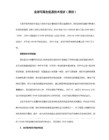
server(图形化界面) 2.1.新建 server(图形化界面) :
执行/sybase/ASE-12_5/bin/asecfg 这个应用程序,选择"Configure a new server",按照提 示配置我们需要的服务。
page size 选择 8KB,Host name 的值不建议带减号,master database size 至少 52MB, master device size 建议配成 120MB,sybsystemprocs 的 device 和 database 不大于 500MB,路 径可以使用默认值,也可以自行指定。 配置好后,可以生成/sybase/interfaces 文件。可以通过修改 interfaces 文件来改变服务器 的 IP 和端口号。 $ more /sybase/interfaces nms master tcp ether bjdx-app 4100 query tcp ether bjdx-app 4100 #其中的 nms 是 server_name ,供客户端软件访问用的, “bjdx-app”是主机名,可以用 ip 地 址代替,后面的数字是端口。 对于 HP UX 的字符终端安装,需要建立 srvbuild.adaptive_server.rs 配置文件,该配置文 件的样板见/sybase/ASE-15_0/init/sample_resource_files/srvbuild.adaptive_server.rs。然后执行 /sybase/ASE-15_0/bin/srvbuildres –r /sybase/srvbuild.adaptive_server.rs 命令完成服务器的安装。
对于 HP UX 的字符终端安装,安装前要修改环境变量(.profile 文件) ,加入 LANG=zh_CN.hp15CN;export LANG 一行,以确保安装过程中的提示语言为中文。 安装时使用./setup –console 命令。安装完后,如果是以 license 文件来注册的,需要把 license 文件拷贝到/Sybase/ SYSAM-2_0/licenses 目录下。
sybase安装配置文档
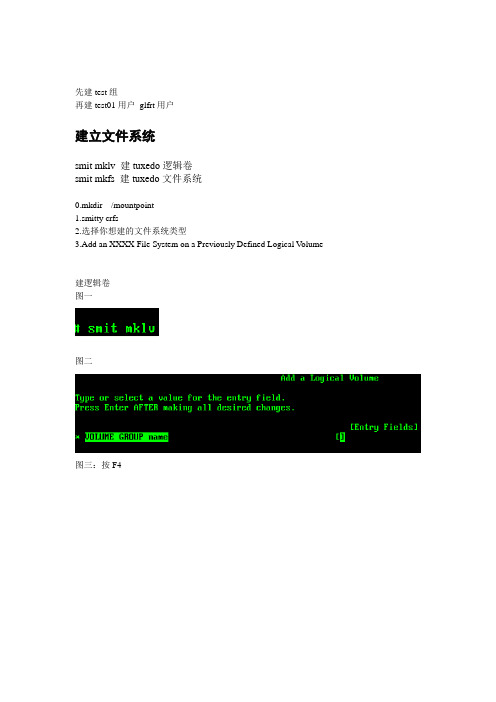
先建test组再建test01用户glfrt用户建立文件系统smit mklv 建tuxedo逻辑卷smit mkfs 建tuxedo文件系统0.mkdir /mountpoint1.smitty crfs2.选择你想建的文件系统类型3.Add an XXXX File System on a Previously Defined Logical V olume建逻辑卷图一图二图三:按F4图四设置完成后按回车键,显示完OK后即为成功。
按F3退出即可。
添加一个文件系统图一smit fs图二图三图四图五按F4进入以下界面图六添加用户图一图二图三图四图五执行mount 文件系统路径(mount /pifcs_lv/**);安装Sybase说明安装sybase前应先给sybase一个单独的逻辑分区,并创建sybase用户和sybase组。
用tar解包,产生2个目录ase1254aix64,ebf1543cd到ebf15434目录下,执行setup –console用sybase登录,cd到ase1254aix64目录下, 执行setup –console顺序执行选择全覆盖安装、已经安装的server不需要再安装了。
09、将新安装的SYBASE。
sh文件,覆盖sybase下的.profile文件内容。
10、退出重进sybase,执行dataserver -v,看安装是否正常。
11、启动数据库。
开始安装:先安装ase1254aix64图一图二:图三图四图五图六图七图八图九图十图十一图十二图十三图十四图十五图十六图十七图十八图十九图二十图二十一图二十二图二十三图二十五图二十六图二十七图二十八图二十九图三十图三十一图三十二图三十三图三十四然后一路回车到结束退出安装界面安装第二步图三十五图三十六图三十七图三十八图三十九图四十一路回车,看到如下界面选1 图四十一图四十二图四十三图四十四图四十五图四十六图四十七图四十八退出重进用dataserver –v查看sybase安装是否成功。
- 1、下载文档前请自行甄别文档内容的完整性,平台不提供额外的编辑、内容补充、找答案等附加服务。
- 2、"仅部分预览"的文档,不可在线预览部分如存在完整性等问题,可反馈申请退款(可完整预览的文档不适用该条件!)。
- 3、如文档侵犯您的权益,请联系客服反馈,我们会尽快为您处理(人工客服工作时间:9:00-18:30)。
SYBASE_IQ12.7安装手册
1.建用户sybiq,不用sybase用户以避免和ASE冲突
#groupadd sybase
#useradd –g sybase –d /home/sybiq –m sybiq
#passwd sybiq
2.。
解包
包名: sybiqent127lin.tgz
解包:
#gzip –d sybiqent127lin.tgz
#tar xvf sybiqent127lin.tar
3.设置sybiq环境变量,编辑.profile和.bash_profile
$vi .profile
SYBASE=/home/sybiq
SYBROOT=$SYBASE
ASDIR=$SYBASE/ASIQ-12_7
LD_LIBRARY_PA TH=$SYBASE/ASIQ-12_7/lib:$SYBASE/OCS-12_5/lib:$SYBASE/ASIQ-12 _7/lib:$SYBASE/OCS-12_5/lib:$LD_LIBRARY_PA TH
SYBASE_OCS=OCS-12_5
PA TH=$SYBASE/ASIQ-12_7/bin:$SYBASE/OCS-12_5/bin:$SYBASE/ASIQ-12_7/bin:$SYBSE /OCS-12_5/bin:$SYBASE/bin:/usr/local/bin:/usr/bin:/usr/X11R6/bin:/bin:/usr/lib/java/jre/bin:$PA TH
SYBASE_DA TA=$SYBASE/data
export SYBASE SYBROOT ASDIR LD_LIBRARY_PA TH SYBASE_OCS PA TH SYBASE_DA TA
unset LANG
alias ls='ls --color=never'
编辑完毕请运行所编辑的文件以保证环境变量设置正确
4.安装
$ ./sybinstall
下面是区域选择,请选择正确的区域,我们这里选择中国
下面是确认是否接受许可,请选择Y
选择安装包,默认情况是全部安装(1~6),选择结束后,输入S。
继续
默认用户名与密码DBA/SQL,不用修改
开始安装
对于大对象以及列加密等可选组件需要单独的license,如果不需要则直接回车,结束。
